In dieser Episode geht es um das Thema Bookmark-Manager. Viel Spaß beim Zuhören.
Weiterführende Links
Einleitung
Schön, dass Sie wieder mit dabei sind bei einer weiteren Episode von iPad4productivity, und heute mal einem kleinen Tipp, den ich von dem lieben Christian Müller bekommen habe, auf die Frage, wie kann man denn seine Lesezeichen im Browser am besten Geräte-übergreifend synchronisieren?
Die Favoriten
Sie kennen das vielleicht, da haben Sie Webseiten, die Sie häufiger mal brauchen. Die meisten geben dann einfach das ein, was Sie denken und googeln es. Und Google ist mittlerweile so intelligent, dass man das meiste auch schnell findet. Jetzt ist nur das Thema, jetzt sind Sie vielleicht bei einem Kunden und dann googeln Sie was, und dann ist Ihr Wettbewerber vor Ihnen auf Seite 1. Mehr als man erlebt beim Zusammenarbeiten draußen im Vertrieb.
Browser-Empfehlungen auf dem iPad
Jetzt gibt es hier einmal den Denkansatz, den Sie vielleicht von mir schon kennen auf dem iPad. Auf dem iPad empfehle ich immer den Safari zu nutzen, denn es ist der mit Abstand leistungsfähigste sicherste und schnellste Browser auf dem iPad. Den Chrome habe ich auch drauf, falls mal was im Safari nicht geht, aber die erste Wahl ist immer der Safari. Und im Safari gibt es rechts oben dieses Quadrat mit dem Pfeil nach oben. Und wenn man da drauf tippt, kann man sagen, zum Home-Bildschirm hinzufügen, und dann wird das Symbol und der Link angezeigt und in der oberen Zeile können Sie auf dieses Graue drauf tippen, dann auf das graue „x“ daneben tippen und dann einfach die Beschriftung so wählen, wie Sie es brauchen. Dann hat man das als Verknüpfung auf dem Desktop. Wunderbar. Klasse auf dem iPad.
Der Bookmark-Manager „Raindrop.io“
Jetzt haben Sie aber die Herausforderung, wenn Sie jetzt mit iPad, iPhone und PC arbeiten, dann ist das nicht synchron, sondern nur auf diesem Gerät. Und deswegen gibt es dafür sogenannte Bookmark-Manager. Da gibt es unterschiedliche Varianten. Ich habe mir verschiedene angeschaut und mir gefällt die Empfehlung von Christian Müller mit raindrop.io am besten. Weshalb? Sie hat für mich einmal das Kriterium, da haben wir hier den iPad4productivity-Podcast, dass es hier eine native Applikation auch dafür gibt. Das heißt, Sie haben sowohl für iPhone als auch für iPad eine Native-App, wo man eben statt dem Browser aufzumachen, eben dieses Ding aufmacht und da kann man drauf tippen und hat sofort seine Lesezeichen eben wunderbar mit dabei. Und das Schöne ist, wenn Sie jetzt in Safari sind, Sie finden eine Seite, dann können Sie eben sagen, übergebe mir das, auch mit diesem Ausgangs-Pfeil und sagen, dann übergib es mir an Raindrop und dann kann man wählen, in welchem der entsprechenden Kategorien man es haben möchte, weil Sie können da Sammlungen erstellen, mit sogar Untergliederungen, und dann können Sie auf dem iPad das eben haben. Wenn Sie jetzt Lösungen haben, die keine Native-App haben, dann haben Sie oft das Problem, dass Sie praktisch auf dem iPad zwar zugreifen können, auf Ihre entsprechenden Tabs, die Sie auf dem PC gespeichert haben, aber wenn Sie auf dem iPad sind und dort was dazufügen wollen, dann können Sie es da nicht machen. Und deswegen sage ich immer Lösungen, die auch Native-Apps haben, so wie ich ja auch in OneNote öfter Dinge habe, wo ich was dazufüge.
Warum ich OneNote nutze?
Ja, da gibt es auch so die Schnittstelle, weil wenn ich Webseiten habe, die ich gut finde, weil ich sie für Vorträge beispielsweise eben haben möchte, dann übergebe ich die sogar eher nicht an meinen Bookmark-Manager, sondern übergebe ich die an mein OneNote. Denn in OneNote habe ich dann immer automatisch eine PDF der kompletten Seite, ich habe einen Link dabei, wo ich drauf geben kann und ich habe eine Voransicht. Und das hat den großen Charme, dass ich da komplett im Volltext durchsuchen kann, dass ich auch ohne eine komplette Internetverbindung darauf Zugriff habe, und soll es die Seite nicht mehr geben oder sie sich ändern, dann hat man immer den damaligen Stand immer nochmal gesichert.
Also es gibt beispielsweise solche Trend-Seiten, die eben einmal im Monat neueste Trends auf einer Seite haben und die wird immer geändert, diese Seite. Und dann haben sie aber, wenn Sie eben die Monatsausgabe haben wollen, wenn Sie die über einen Bookmark-Manager haben, haben Sie eben immer nur den Link auf die aktuelle Seite. Wenn Sie es in OneNote abspeichern, haben Sie den letzten aktuellen Stand.
Wann nutze ich den Bookmark-Manager? In dem Fall raindrop.io, nutze ich für Seiten, wo ich regelmäßiger drauf zugreife. Also mein Newsletter-System, dass ich sage, ich habe eine Terminvereinbarung-Seite. Ich habe verschiedene Links, wenn ich sage, hier ist der Link für Telefon-Termine für Teams-Termine und so weiter, und bevor man die jedes Mal raussuchen muss, habe ich die entsprechend drin. Oder Administration-Seiten für meine Webseiten, also Dinge wo Sie live drauf müssen, und jetzt kann man die natürlich in so einem Lesezeichen-Manager eben dort verwalten. Jetzt habe ich nur eben das Problem, dass ich auf dem Mac und auf dem PC, nutze ich im Regelfall den Chrome. Denn der Chrome synchronisiert sich über alle Geräte zwischen PC und zwischen Mac über das Google-Konto. Wunderbar. Jetzt habe ich nur die Herausforderung, dass ich eben auf dem iPad im Regelfall den Safari nutze. So, und deswegen ist Raindrop eben eine tolle Möglichkeit. Es gibt eine Erweiterung, ein Plug-in für Chrome, und es gibt eine Erweiterung für Safari. Also für beides gibt es. Das heißt, da können Sie jederzeit sagen, ich möchte was übergeben an Raindrop. Man kann sogar aus der Favoritenleiste was mit der Maus über reinziehen in Chrome. Das funktioniert auch. Also finde ich sehr gut.
Sie haben dort bei Raindrop die Möglichkeit, das ganze erstmal kostenfrei zu nutzen, auch mit unlimitierten Bookmarks, unlimitierten Collections und limitierten Highlights, die Sie haben, unlimitierten Geräten. Also wirklich sehr sehr viel auch mit den Apps. Wenn Sie sagen, Sie möchten eben im Jahr einmal 35,25 € inklusive Mehrwert-Steuer investieren, dann haben Sie einen riesigen Vorteil, nämlich Sie haben eine Full-Text-Recherche. Also das heißt, hier haben Sie die Möglichkeit, dass Sie auch nochmal im Volltext recherchieren, sogar eben inklusive einer PDF-Anlage, die Sie abspeichern. Also Sie haben hier auch zu sagen eine Permanent Library. Das heißt, wenn irgendwie mal eine Seite nicht mehr da ist, dann haben Sie sie auch noch offline. Sie haben hier Nested Collections, das heißt, dass Sie dann eben Unterkategorien von Ihren Dateien machen können, dass Sie Anmerkungen dazu machen können, dass Sie eben automatische Backups nochmal haben, also dass Sie ein bisschen mehr machen können. Also wie üblich, ich finde 35,25 € im Jahr nicht unanständig. Ich habe die bezahlte Version dazu genommen. Also wirklich, manchmal wie immer bei allen Plattformen, wenn man dann so eine Voransicht hat und Sie haben eine Seite mit entsprechenden Kennwörtern, da patzt der manchmal auch, aber Sie können immer über die das Quadrat mit dem Ausgangs-Pfeil nach rechts eben abspringen auf die Seite und das funktioniert gut. Ich habe die Seite Raindrop eben bei mir in meinen Browsern als Startseite definiert. Das heißt in dem Moment, wo ich eben das aufmache, habe ich Raindrop drauf – auf PC, auf Mac. Auf dem iPad nutze ich die Raindrop-App, um darauf zuzugreifen. Das finde ich dann immer noch ein bisschen fluffiger von der (??? 07:50) hin und her. Und wenn Sie es sogar offline haben, hätten Sie es da sogar in der nativen App sogar nochmal offline.
Fazit
Also Raindrop.io, eine Empfehlung von dem lieben Christian Müller, die ich gerne weitergebe. Christian Müller, übrigens ein sehr geschätzter Kollege, den Sie gerade zum Thema professionelle Umsetzung von Cloud-Strategien die DSGVO-konform sind, dort immer nutzen können.
Ja, wie immer wünsche ich Ihnen weiterhin viel Erfolg bei der produktiven Nutzung Ihres iPads.
Ihr Torsten Jekel.

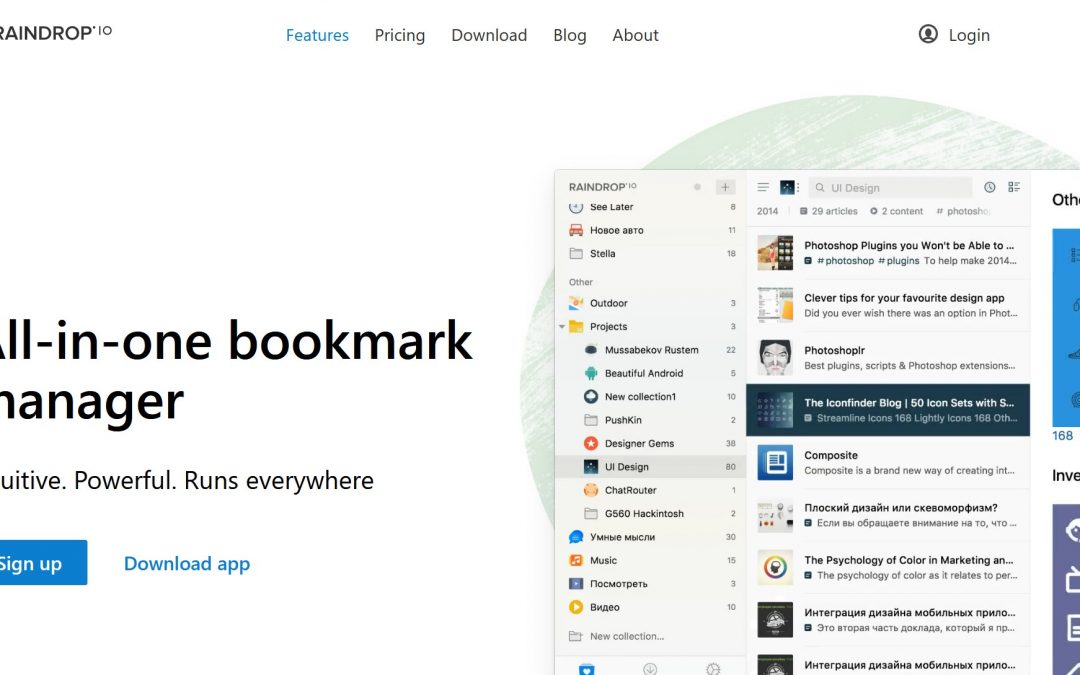

Letzte Kommentare